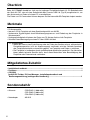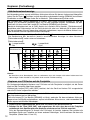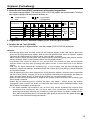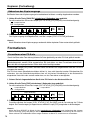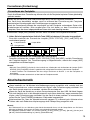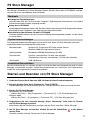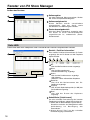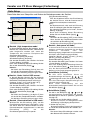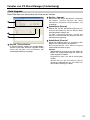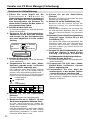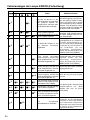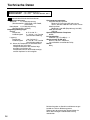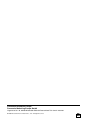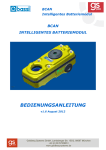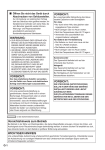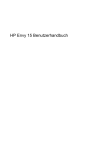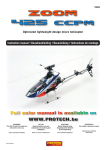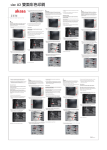Download Bedienungsanleitung
Transcript
Bedienungsanleitung Tragbares Festplattenlaufwerk Modell-Nr. AJ- G Bitte lesen Sie diese Bedienungsanleitung vor der Inbetriebnahme dieses Produkts aufmerksam durch, und bewahren Sie sie für späteres Nachschlagen auf. S0705K0 -M GERMAN VQT0T80 (G) VORSICHT Vorsichtshinweis zum Betrieb „Unerlaubtes Mitschneiden von Fernsehprogrammen, Filmen, Videobändern und anderem Material kann unter Umständen einen Verstoß gegen das Urheberrecht darstellen.“ Bei Betrieb in der Nähe von Elektrogeräten, die starke Magnetfelder erzeugen, können die Videound Audiosignale durch Rauscheinstreuungen beinträchtigt werden. In einem solchen Fall empfiehlt es sich, das störende Gerät vor dem Betrieb in größerer Entfernung aufzustellen. WARNUNG: VORSICHT: • ZUR REDUZIERUNG DER GEFAHR VON BRAND UND ELEKTRISCHEM SCHLAG DIESES GERÄT WEDER NÄSSE NOCH FEUCHTIGKEIT AUSSETZEN. • UM BRAND- ODER STROMSCHLAGGEFAHR ZU REDUZIEREN, MUSS DIESES GERÄT VON ALLEN FLÜSSIGKEITEN FERNGEHALTEN WERDEN. VERMEIDEN SIE GEBRAUCH UND LAGERUNG DES GERÄTES AN ORTEN, AN DENEN DIE GEFAHR BESTEHT, DASS ES MIT FLÜSSIGKEITEN BETROPFT ODER BESPRITZT WIRD, UND STELLEN SIE KEINE FLÜSSIGKEITSBEHÄLTER AUF DAS GERÄT. Bei unsachgemäßer Behandlung des Akkus besteht Explosions- oder Brandgefahr. • Nur durch einen Akku des gleichen oder angegebenen Typs ersetzen. • Nicht zerlegen oder ins Feuer werfen. • Nicht bei Temperaturen über 60 °C lagern. • Vorgeschriebenes Ladegerät für wiederaufladbare Batterien verwenden. • Keine nicht wiederaufladbaren Batterien laden. VORSICHT: Um eine ausreichende Belüftung zu gewährleisten, dieses Gerät nicht in einem Bücherregal, Einbauschrank oder an einem anderen engen Platz aufstellen. Sicherstellen, dass die Ventilationsöffnungen im Gehäuse nicht durch Vorhänge oder andere Materialien blockiert werden; anderenfalls besteht die Gefahr von elektrischem Schlag oder Feuer aufgrund von Überhitzung. Batteria di back-up della memoria • Pericolo di esplosione se la batteria viene sostituita in modo sbagliato. Sostituirla soltanto con una dello stesso tipo o equivalente. • Per la sostituzione della batteria di back-up, rivolgersi a personale tecnico qualificato. VORSICHT: NUR DAS EMPFOHLENE ZUBEHÖR VERWENDEN, UM DIE GEFAHR VON FEUER UND ELEKTRISCHEM SCHLAG SOWIE STÖRUNGEN AUSZUSCHALTEN. Öffnen Sie nicht das Gerät durch Abschrauben von Gehäuseteilen. Zur Vermeidung von elektrischem Schlag darf das Gehäuse nicht geöffnet werden. Im Geräteinneren befinden sich keine Teile, die vom Benutzer gewartet werden können. Wartungs- und Reparaturarbeiten grundsätzlich autorisiertem Kundendienstpersonal überlassen. ist die Sicherheitsinformation. Benutzerinformationen zur Entsorgung von elektrischen und elektronischen Geräten (private Haushalte) Dieses Symbol auf Produkten und/oder begleitenden Dokumenten bedeutet, dass verbrauchte elektrische und elektronische Produkte nicht mit gewöhnlichem Haushaltsabfall vermischt werden sollen. Bringen Sie zur ordnungsgemäßen Behandlung, Rückgewinnung und Recycling diese Produkte zu den entsprechenden Sammelstellen, wo sie ohne Gebühren entgegengenommen werden. In einigen Ländern kann es auch möglich sein, diese Produkte beim Kauf eines entsprechenden neuen Produkts bei Ihrem örtlichen Einzelhändler abzugeben. Die ordnungsgemäße Entsorgung dieses Produkts dient dem Umweltschutz und verhindert mögliche schädliche Auswirkungen auf Mensch und Umgebung, die aus einer unsachgemäßen Handhabung von Abfall entstehen können. Genauere Informationen zur nächstgelegenen Sammelstelle erhalten Sie bei Ihrer Gemeindeverwaltung. In Übereinstimmung mit der Landesgesetzgebung können für die unsachgemäße Entsorgung dieser Art von Abfall Strafgebühren erhoben werden. Für Geschäftskunden in der Europäischen Union Bitte treten Sie mit Ihrem Händler oder Lieferanten in Kontakt, wenn Sie elektrische und elektronische Geräte entsorgen möchten. Er hält weitere Informationen für sie bereit. Informationen zur Entsorgung in anderen Ländern außerhalb der Europäischen Union Dieses Symbol ist nur in der Europäischen Union gültig. Bitte treten Sie mit Ihrer Gemeindeverwaltung oder Ihrem Händler in Kontakt, wenn Sie dieses Produkt entsorgen möchten, und fragen Sie nach einer Entsorgungsmöglichkeit. 2 Inhaltsverzeichnis Erste Schritte Überblick ‥ ‥ ‥ ‥ ‥ ‥ ‥ ‥ ‥ ‥ ‥ ‥4 Merkmale ‥ ‥ ‥ ‥ ‥ ‥ ‥ ‥ ‥ ‥ ‥ ‥4 Mitgeliefertes Zubehör ‥ ‥ ‥ ‥ ‥ ‥4 Sonderzubehör ‥ ‥ ‥ ‥ ‥ ‥ ‥ ‥ ‥4 Für optimale Leistung ‥ ‥ ‥ ‥ ‥ ‥5 AJ-PCS060G ‥‥‥‥‥‥‥‥‥‥‥‥5 Festplatte ‥‥‥‥‥‥‥‥‥‥‥‥‥ 5 Reinigung ‥‥‥‥‥‥‥‥‥‥‥‥‥ 6 Wartung ‥‥‥‥‥‥‥‥‥‥‥‥‥‥6 Netzadapter ‥‥‥‥‥‥‥‥‥‥‥‥‥6 Akkusatz ‥‥‥‥‥‥‥‥‥‥‥‥‥‥6 Verwendung des AJ-PCS060G Übersicht über die Funktionselemente ‥ ‥ ‥ ‥ ‥ ‥7 Frontplatte ‥‥‥‥‥‥‥‥‥‥‥‥‥7 Oberseite ‥‥‥‥‥‥‥‥‥‥‥‥‥‥8 Rechte Seite ‥‥‥‥‥‥‥‥‥‥‥‥8 Linke Seite ‥‥‥‥‥‥‥‥‥‥‥‥‥9 Rückseite ‥‥‥‥‥‥‥‥‥‥‥‥‥‥9 Kopieren ‥ ‥ ‥ ‥ ‥ ‥ ‥ ‥ ‥ ‥ ‥10 Ein- und Ausschalten des Gerätes ‥‥10 Einsetzen einer P2-Karte ‥‥‥‥‥‥10 Auswerfen einer P2-Karte ‥‥‥‥‥‥10 Schreibschutz von P2-Karten‥‥‥‥‥11 Anzeige des FestplattenRestspeicherplatzes‥‥‥‥‥‥‥‥‥11 Akkuladezustandsanzeige ‥‥‥‥‥‥12 Kopieren von P2-Karten auf die Festplatte ‥‥‥‥‥‥‥‥‥‥‥‥12 Abbrechen des Kopiervorgangs‥‥‥‥14 Formatieren ‥ ‥ ‥ ‥ ‥ ‥ ‥ ‥ ‥ ‥14 Formatieren einer P2-Karte ‥‥‥‥‥14 Formatieren der Festplatte ‥‥‥‥‥‥15 Abschaltautomatik ‥ ‥ ‥ ‥ ‥ ‥ ‥15 Anschließen an einen Personalcomputer Anschließen an einen Personalcomputer ‥ ‥ ‥ ‥ ‥ ‥ ‥16 ‥ ‥ ‥ ‥ ‥ ‥ ‥ ‥17 P2 Store Manager‥ Merkmale ‥‥‥‥‥‥‥‥‥‥‥‥‥17 Systemvoraussetzungen‥‥‥‥‥‥‥17 Installation/Deinstallation ‥‥‥‥‥‥17 Fenster von P2 Store Manager ‥ ‥18 Seite HDD ‥‥‥‥‥‥‥‥‥‥‥‥‥18 Seite S.M.A.R.T ‥‥‥‥‥‥‥‥‥‥19 Seite Setup ‥‥‥‥‥‥‥‥‥‥‥‥20 Seite Upgrade ‥‥‥‥‥‥‥‥‥‥‥21 Verfahren zur Aktualisierung ‥‥‥‥‥22 Starten und Beenden von P2 Store Manager ‥ ‥ ‥ ‥ ‥ ‥ ‥ ‥ ‥ ‥17 Störungsbeseitigung und Referenz Fehleranzeigen der Lampe ERROR ‥ ‥ ‥ ‥ ‥ ‥ ‥ ‥ ‥ ‥ ‥23 Störungsbeseitigung ‥ ‥ ‥ ‥ ‥ ‥25 ‥ ‥ ‥ ‥ ‥ ‥ ‥ ‥26 Technische Daten‥ • Bei „Microsoft“, dem Microsoft-Logo und „Windows“ handelt es sich um eingetragene Marken bzw. Marken von Microsoft Corporation in den Vereinigten Staaten und anderen Ländern. • Bei „Intel“ und „Pentium“ handelt es sich um eingetragene Marken bzw. Marken von Intel Corporation in den Vereinigten Staaten und anderen Ländern. • Bei allen sonstigen in dieser Anleitung erwähnten Produktbezeichnungen und Firmennamen handelt es sich entweder um Marken oder um eingetragene Marken der betreffenden Unternehmen. Die Symbole zur Kennzeichnung von Marken ™ und eingetragenen Marken ® werden in dieser Anleitung nicht abgedruckt. 3 Überblick Beim AJ-PCS060G handelt es sich um ein tragbares Festplattenlaufwerk für P2-Speicherkarten der Serie AJ-P2C, das mit einer Schnittstelle des Formats USB 2.0 (Typ B) ausgestattet ist, um den Austausch von Daten mit einem PC zu ermöglichen. Die Daten von P2-Camcordern können bequem auf die interne 60-GB-Festplatte kopiert werden. Merkmale • P2-Kartenschlitz • Interne 2,5-Zoll-Festplatte mit einer Speicherkapazität von 60 GB • Verbesserte Stoßfestigkeit dank Beschleunigungssensor und Einbettung der Festplatte in Schutzmaterial※1 • Hochgeschwindigkeits-Kopieren der Daten von P2-Karten direkt auf die Festplatte • Schnelle Datenübertragung an einen PC über USB 2.0-Kabel ※1: Stoßfestigkeit • Wenn der Sensor eine Erschütterung oder ein Fallen des Gerätes erfasst, während eine Festplattenoperation (z.B. ein Kopiervorgang) stattfindet, wird der Schreib-/Lesekopf des Festplattenlaufwerks automatisch geparkt, um Festplatte und Daten zu schützen. • Die Festplatte ist außerdem durch stoßdämpfende Materialien geschützt. Der Hersteller bietet jedoch keinerlei Gewähr dafür, dass diese Materialien eine Beschädigung der Festplatte oder Datenverluste verhindern. Mitgeliefertes Zubehör • Installationshandbuch................................................................................................................1 • Ferritkern .....................................................................................................................................1 • CD-ROM [enthält P2-Treiber, P2 Card Manager, Installationshandbuch und Bedienungsanleitung (vorliegendes Handbuch)] ..................................................................1 Sonderzubehör • Akkusatz CGR-D16S (1.600 mAh) CGP-D28S (2.800 mAh) CGA-D54S (5.400 mAh) • Netzadapter AG-B15 4 Für optimale Leistung AJ-PCS060G Die interne Festplatte dieses Gerätes ist in stoßdämpfendes Material eingebettet, um sie gegenüber Erschütterungen, z.B. bei einem versehentlichen Fallenlassen, zu schützen. Bitte beachten Sie jedoch, dass der Hersteller keinerlei Gewähr dafür bietet, dass diese Maßnahme eine Beschädigung der Festplatte oder Datenverluste verhindert. Verwenden Sie als Sonderzubehör ausschließlich einen empfohlenen Akkusatz und Netzadapter. Festplatte Ein Festplattenlaufwerk („HDD“) ist in dieses Gerät eingebaut. Bitte beachten Sie bei Einrichtung und Betrieb des Festplattenlaufwerks die folgenden Vorsichtsmaßregeln, um die Festplatte vor Beschädigung zu schützen und einen Verlust der auf der Festplatte abgespeicherten Daten oder Betriebsunterbrechungen zu verhindern. • Setzen Sie das Gerät beim Gebrauch weder mechanischen Schwingungen noch Erschütterungen aus. (Anderenfalls kann das Festplattenlaufwerk beschädigt werden.) • Vermeiden Sie einen Betrieb des Gerätes an einem Ort, der mechanischen Schwingungen ausgesetzt ist, oder auf einer unstabilen Unterlage. • Betreiben Sie das Gerät nicht an einem geschlossenen Platz ohne Luftzirkulation, an dem keine Abfuhr der Betriebswärme möglich ist. • Setzen Sie das Gerät keinen starken Temperaturschwankungen aus. →Bei Betrieb des Gerätes an einem Ort, an dem sich die Umgebungstemperatur abrupt ändern kann, besteht das Risiko von Kondensatbildung. Bei Betrieb mit Kondensatbildung im Geräteinneren kann das Festplattenlaufwerk beschädigt werden. Sorgen Sie daher stets für eine möglichst konstante Raumtemperatur in einer Umgebung, in der Temperaturschwankungen weniger als 20 °C pro Stunde betragen. • Vermeiden Sie einen Betrieb des Gerätes an extrem feuchten Orten. • Bei eingeschaltetem Gerät darf weder der Akkusatz entfernt noch der Netzadapter abgetrennt werden. • Achten Sie vor einem Transport des Gerätes an einen anderen Ort unbedingt darauf, das Gerät auszuschalten, indem Sie die Taste [POWER] mindestens 2 Sekunden lang gedrückt halten, und warten Sie, bis das Herunterfahren abgeschlossen ist. Bitte warten Sie, bis das Gerät vollständig gestoppt ist (ca. 2 Minuten lang), und schützen Sie es beim Transport vor mechanischen Schwingungen und Erschütterungen. (Nach dem Ausschalten des Gerätes rotiert die Festplatte aufgrund ihrer Massenträgheit noch eine Zeit lang.) • Vermeiden Sie einen Betrieb des Gerätes an Orten, die mehr als 90 Meter unter dem Meeresspiegel oder mehr als 3.000 Meter über dem Meeresspiegel liegen. Beim Festplattenlaufwerk handelt es sich um ein Hochpräzisionsgerät. Bei ungeeigneten Betriebsbedingungen besteht die Gefahr einer teilweisen Beschädigung, und im schlimmsten Fall kann es vorkommen, dass Daten nicht mehr gelesen oder aufgezeichnet werden können. Bitte betrachten Sie die interne Festplatte daher nicht als einen Datenträger für permanente Datenspeicherung. Verwenden Sie sie grundsätzlich zur vorübergehenden Speicherung, bis Sicherungskopien der darauf abgespeicherten Daten auf einem anderen Datenträger erstellt werden können. Sicherung der aufgezeichneten Daten Bei einer Beschädigung des Festplattenlaufwerks gehen die auf der Festplatte aufgezeichneten Daten verloren. Achten Sie daher stets darauf, Sicherungskopien wichtiger Daten auf einem separaten Datenträger anzulegen. Anweisungen zum Sichern von Daten finden Sie auf Seite 16. Bitte beachten Sie, dass Panasonic keinerlei Haftung für den Verlust von auf der Festplatte aufgezeichneten Daten oder sonstige Probleme sowie für direkte oder Folgeschäden übernimmt, die dem Benutzer aus dem Gebrauch dieses Gerätes erwachsen. Löschen der aufgezeichneten Daten vor einer Entsorgung oder Übergabe des Gerätes an Dritte Bitte achten Sie im Interesse des Datenschutzes grundsätzlich darauf, kritische Daten von der Festplatte zu löschen, bevor Sie dieses Gerät entsorgen oder an Dritte übergeben. Auf diese Weise vermeiden Sie, dass Unbefugte Zugang zu kritischen Daten erhalten. Entsorgen Sie das Festplattenlaufwerk, nachdem Sie es einem starken Magnetfeld ausgesetzt oder mit einem Hammer o.Ä. physisch zerstört haben, um den Inhalt unlesbar zu machen. 5 Für optimale Leistung (Fortsetzung) Reinigung Verwenden Sie auf keinen Fall Lösungsmittel wie Benzol, Farbverdünner oder Alkohol zum Reinigen dieses Gerätes. • Achten Sie vor der Reinigung darauf, den Akkusatz zu entfernen bzw. den Netzadapter vom Gerät abzutrennen. • Der Gebrauch von Lösungsmitteln zum Reinigen dieses Gerätes kann eine Beschädigung des Gehäuses oder ein Abblättern der Lackierung verursachen. • Verwenden Sie ein sauberes, weiches, trockenes Tuch, um Staub oder Schmutzflecken von den Außenflächen zu entfernen. Bei hartnäckiger Verschmutzung feuchten Sie ein Tuch mit einem verdünnten neutralen Reinigungsmittel an, wringen Sie es gründlich aus, und wischen Sie das Gerät damit ab. Reiben Sie anschließend mit einem trockenen Tuch nach. • Beachten Sie bei Verwendung eines chemisch behandelten Reinigungstuchs sorgfältig die Vorsichtshinweise in der dem Tuch beiliegenden Gebrauchsanweisung des Herstellers. Wartung Bei dem internen Festplattenlaufwerk (HDD) dieses Gerätes handelt es sich um eine Hochleistungskomponente, die eine regelmäßige Überprüfung und Wartung erfordert. Damit der optimale Betriebszustand dieses Gerätes stets gewährleistet bleibt, sollte es in regelmäßigen Abständen überprüft und vom Kundendienst gewartet werden. Einzelheiten zur regelmäßigen Wartung sind von Ihrem Fachhändler erhältlich. Bitte beauftragen Sie Ihren Fachhändler mit der regelmäßigen Wartung des Gerätes nach Ablauf der unten angegebenen Betriebsstunden. Informationen zum Überprüfen der aufgelaufenen Betriebszeit finden Sie auf Seite 19. Alle 2.000 Betriebsstunden Tipps: • In bestimmten Fällen kann es vorkommen, dass der Inhalt der Festplatte bei der Ausführung von Wartungsarbeiten gelöscht wird, so dass alle darauf abgespeicherten Daten verloren gehen. Bitte achten Sie daher stets darauf, Sicherungskopien von allen wichtigen Daten auf einem separaten Datenträger zu erstellen, bevor Sie das Gerät zur Wartung bringen. Der Hersteller übernimmt keinerlei Haftung für Datenverluste. • Bei einem Ausfall des Festplattenlaufwerks übernimmt der Hersteller keinerlei Haftung für den Verlust von Daten, die auf der Festplatte abgespeichert waren. Daten, die auf diese Weise verloren gegangen sind, können nicht wiederhergestellt werden. Die Festplatte ist lediglich zur vorübergehenden Speicherung von Daten vorgesehen. Es wird daher dringend angeraten, stets unverzüglich Sicherungskopien von allen wichtigen Daten für permanente Speicherung auf einem separaten Datenträger zu erstellen. Netzadapter Verwenden Sie den separat erhältlichen Netzadapter (AG-B15). Bitte lesen Sie die Gebrauchsanweisung jedes Sonderzubehörartikels vor dem Gebrauch vollständig durch. Hinweis: Bei Verwendung eines Netzadapters befestigen Sie den mitgelieferten Ferritkern in der Nähe des Gleichstromsteckers an einem Ende des Gleichspannungskabels des Netzadapters. Achten Sie bei der Befestigung darauf, das Kabel wie in der Abbildung gezeigt zweimal um den Ferritkern zu wickeln. Wird der Ferritkern nicht verwendet, kann der Betrieb anderer Geräte durch elektromagnetische Einstreuungen beeinträchtigt werden, die von diesem Gerät erzeugt werden. Zweimal mit dem Kabel umwickeln und dann schließen. Ferritkern Gleichstromstecker am Gleichspannungskabel Akkusatz Verwenden Sie den separat erhältlichen Akkusatz. Bitte lesen Sie die Gebrauchsanweisung jedes Sonderzubehörartikels vor dem Gebrauch vollständig durch. 6 Übersicht über die Funktionselemente Frontplatte Taste POWER Lampe P2C Mit diese Taste wird das Gerät ein- und ausgeschaltet. Im ausgeschalteten Zustand drücken Sie einfach diese Taste, um das Gerät einzuschalten. Um das Gerät auszuschalten, halten Sie diese Taste mindestens 2 Sekunden lang gedrückt. Diese LED leuchtet oder blinkt, während ein Zugriff auf die in das Gerät eingesetzte P2-Karte stattfindet. (Siehe Seite 13 und 14.) Betriebslampe Diese LED leuchtet bei eingeschaltetem Gerät. Sie blinkt während des Hochfahrens und Herunterfahrens. Taste P2C Drücken Sie diese Taste, um die momentan in das Gerät eingesetzte P2-Karte zu formatieren. Nach dem Kopieren von Daten auf das Festplattenlaufwerk können Sie die P2-Karte nach Erfordernis formatieren. (Siehe Seite 14.) Hinweis: Bei der Formatierung werden alle auf der Karte aufgezeichneten Daten gelöscht und können nicht wiederhergestellt werden. Vergewissern Sie sich daher, dass die auf der Karte vorhandenen Daten nicht mehr benötigt werden, bevor Sie den Formatiervorgang ausführen. Taste HDD Drücken Sie diese Taste, um die interne Festplatte zu formatieren. Bei der Formatierung handelt es sich um eine bequeme Möglichkeit, alle auf der Festplatte aufgezeichneten Daten in einem einzigen Vorgang zu löschen. (Siehe Seite 15.) Hinweis: Bei der Formatierung werden alle auf der Festplatte aufgezeichneten Daten gelöscht und können nicht wiederhergestellt werden. Vergewissern Sie sich daher, dass die auf der Festplatte vorhandenen Daten nicht mehr benötigt werden, bevor Sie den Formatiervorgang ausführen. Lampe HDD Diese LED leuchtet oder blinkt, während ein Zugriff auf die interne Festplatte stattfindet. (Siehe Seite 13 und 15.) Lampe ERROR Diese LED leuchtet oder blinkt bei Auftreten eines Fehlers. Fehler werden durch eine Kombination der Lampen [COPY STATUS] an der Frontplatte und der Lampen [E1] bis [E4], [P2C] und [HDD] auf der Oberseite gekennzeichnet. (Siehe Seite 12 und 23 bis 25.) P2-Kartenschlitz Dies ist ein ausschließlich für P2-Karten vorgesehener Kartenschlitz. Vergewissern Sie sich, dass die Auswurftaste eingerastet ist, bevor Sie eine P2-Karte in diesen Schlitz schieben. Halten Sie die Karte beim Einschieben waagerecht. Führen Sie auf keinen Fall irgendwelche anderen Gegenstände als P2-Karten in diesen Schlitz ein. Auswurftaste Drücken Sie diese Taste, um eine eingesetzte P2-Karte aus dem Kartenschlitz auszuwerfen. (Siehe Seite 10.) Lampen COPY STATUS Diese LEDs zeigen den prozentualen Fortschritt eines Kopier- oder Formatiervorgangs an. (Siehe Seite 13 bis 15 und 25.) 7 Übersicht über die Funktionselemente (Fortsetzung) Oberseite Rechte Seite Taste START Diese Taste dient zum Starten eines Kopieroder Formatiervorgangs. Um einen solchen Vorgang einzuleiten, halten Sie die Taste [START] mindestens 2 Sekunden lang gedrückt. Taste CANCEL Drücken Sie diese Taste, um einen Kopiervorgang vorzeitig abzubrechen. Dazu halten Sie die Taste [CANCEL] während des Kopiervorgangs mindestens 2 Sekunden lang gedrückt. Schieber Schieben Sie diesen Schieber in Pfeilrichtung, um die Frontplattenabdeckung zu öffnen. Taste für Akkuladezustandsanzeige [ ] Nach Drücken dieser Taste wird die Restspannung des Akkusatzes ca. 2 Sekunden lang im Bereich [REMAIN] angezeigt. (Siehe Seite 12.) Die Lampe [USB] leuchtet grün, solange das USB 2.0-Kabel angeschlossen ist. 8 Taste für Anzeige des FestplattenRestspeicherplatzes [HDD CAP] Nach Drücken dieser Taste wird der auf der Festplatte verbleibende freie Speicherplatz ca. 2 Sekunden lang im Bereich [REMAIN] angezeigt. Die der Anzeige im Bereich [REMAIN] entsprechende Ziffer in der linken Spalte der obigen Tabelle gibt an, wie viele Karten auf die Festplatte kopiert werden können. (Siehe Seite 11.) Die Lampe [USB] leuchtet grün, solange das USB 2.0-Kabel angeschlossen ist. Anzeige von Akkuladezustand/FestplattenRestspeicherplatz [REMAIN] In diesem Bereich werden der Akkuladezustand, der auf der Festplatte verbleibende freie Speicherplatz sowie, bei Auftreten eines Fehlerzustands, die Art des Fehlers angezeigt. (Siehe Seite 11, 12, 23 und 24.) Buchse USB 2.0 (Typ B) Um das Gerät mit einem Personalcomputer zu verbinden, schließen Sie ein Ende des USB 2.0Kabels an diese Buchse an. Hinweis: Ein an dieses Gerät angeschlossener Personalcomputer muss die Schnittstellenversion USB 2.0 unterstützen. Übersicht über die Funktionselemente (Fortsetzung) Linke Seite in Richtung der Rückwand in Richtung der Frontplatte Rückseite Schiebeschalter-Abdeckung Schiebeschalter Um eine Aktualisierung der Software freizugeben, bringen Sie den Schiebeschalter in seine vordere Stellung. Normalerweise sollte der Schalter auf seine hintere Stellung eingestellt bleiben. (Siehe Seite 22.) Spannungsversorgungsschacht Setzen Sie einen separat erhältlichen Akkusatz oder Netzadapter in diesen Schacht ein. Gleichspannungseingang (7,9 V) Akkusatz-Freigabeknopf Zum Entfernen eines separat erhältlichen Akkusatzes oder Netzadapters aus dem Schacht halten Sie diesen Knopf gedrückt, während Sie ihn auf die Seite des Knopfes hin schieben. Schalter VERIFY Beim Kopieren von Daten einer P2-Karte auf die interne Festplatte kann sichergestellt werden, dass die auf die Festplatte kopierten Daten mit den Daten der P2-Karte identisch sind. ON : Datenprüfung OFF: Keine Datenprüfung Hinweis: Um ein fehlerfreies Kopieren zu gewährleisten, schieben Sie den Schalter [VERIFY] in die Stellung [ON]. Bei Einstellung dieses Schalters auf [OFF] kann es vorkommen, dass der Kopiervorgang nicht einwandfrei ausgeführt wird. Bitte beachten Sie jedoch, dass ein Kopiervorgang mit Datenprüfung (bei Einstellung des Schalters auf [ON]) etwa doppelt so lange dauert wie ohne Datenprüfung (bei Einstellung des Schalters auf [OFF]). 9 Kopieren Ein- und Ausschalten des Gerätes Verwenden Sie einen separat erhältlichen Akkusatz oder Netzadapter als Spannungsquelle. (Siehe Seite 4.) Achten Sie in jedem Fall darauf, dass die Spannungsquelle fest an das Gerät angeschlossen ist. Einzelheiten zum Anschließen finden Sie in der Gebrauchsanweisung des betreffenden Sonderzubehörartikels. Schalten Sie das Gerät ein, bevor irgendwelche Operationen ausgeführt werden. Nach beendetem Betrieb (oder wenn das Gerät nicht verwendet werden soll), schalten Sie das Gerät aus. Einschalten Zum Einschalten des Gerätes drücken Sie die Taste [POWER]. Während des Hochfahrens blinkt die Betriebslampe. Sobald das Gerät betriebsbereit ist, wechselt die Lampe auf konstantes Leuchten (grün). Hinweis: • Wenn der Fehler „Spannung zu niedrig“ auftritt (die Lampe [ERROR] leuchtet rot, und die Lampe [E2] im Bereich [REMAIN] blinkt rot), wechseln Sie entweder den entladenen Akkusatz gegen einen vollständig aufgeladenen Akkusatz aus, oder verwenden Sie einen Netzadapter, und führen Sie dann einen Neustart des Gerätes aus. • Wenn die Temperatur der internen Festplatte unter der vorgegebenen minimalen Temperatur liegt (die Lampe [ERROR] leuchtet rot, die Lampe [E1] leuchtet im Bereich [REMAIN], und die Lampe [E2] blinkt da rot), wird das Gerät auf die vorgeschriebene Temperatur angewärmt. Während des Anwärmens sind die Taste [START] und alle übrigen Bedienelemente vorübergehend nicht funktionsfähig. • Während des Anwärmens erhöht sich die Leistungsaufnahme vorübergehend. Je nach Ladezustand des Akkusatzes kann es vorkommen, dass anschließend ein Fehler „Spannung zu niedrig“ auftritt. In einem solchen Fall schalten Sie das Gerät einmal aus und wieder ein. Ausschalten Um das Gerät auszuschalten, halten Sie die Taste [POWER] mindestens 2 Sekunden lang gedrückt. Die Betriebslampe erlischt. Bitte beachten Sie, dass diese Lampe während des Herunterfahrens blinkt. Einsetzen einer P2-Karte Halten Sie die P2-Karte waagerecht, und schieben Sie sie bis zum Anschlag in den Kartenschlitz ein. Wird versucht, eine Karte gewaltsam verkantet in den Schlitz zu schieben, so kann dies eine Beschädigung von Karte oder Gerät verursachen. Auswerfen einer P2-Karte Zum Auswerfen einer Karte rasten Sie den Auswurfknopf durch einmaliges Drücken aus, und drücken Sie ihn dann erneut ein. Eine P2-Karte darf auf keinen Fall ausgeworfen werden, während ein Zugriff auf die Karte stattfindet (die Lampe [P2C] leuchtet). Anderenfalls können die Daten defekt werden. Hinweis: Wenn das Gerät an einen Personalcomputer angeschlossen ist, warten Sie vor Drücken des Auswurfknopfes, bis der Vorgang des Herunterfahrens für die Karte abgeschlossen ist. 10 1. Gehen Sie zu [Start] → [Arbeitsplatz]. 2. Klicken Sie mit der rechten Maustaste auf das P2-Kartenlaufwerk (als entfernbarer Datenträger angezeigt), und wählen Sie „Auswerfen“ aus. 3. Drücken Sie die Auswurftaste, und entfernen Sie die P2-Karte. Kopieren (Fortsetzung) Schreibschutz von P2-Karten Wenn eine P2-Karte mit aktiviertem Schreibschutz eingesetzt ist, sind die folgenden Operationen zum Schutz der Daten gesperrt, und der Schreibschutz kann nicht durch eine Verstellung des Schreibschutzschiebers aufgehoben werden. Überprüfen Sie daher stets die Einstellung des Schreibschutzschiebers an einer P2-Karte, bevor Sie diese in den Kartenschlitz einsetzen. Stellungen des Schreibschutzschiebers PROTECT :Daten können weder auf die Karte geschrieben noch von dieser gelöscht werden. PROTECT :Daten können sowohl auf die Karte geschrieben als auch von dieser gelöscht werden. Anzeige des Festplatten-Restspeicherplatzes Der Inhalt von bis zu 15 P2-Karten kann auf die interne Festplatte des Gerätes kopiert werden. Um den auf der Festplatte verbleibenden freien Speicherplatz zu überprüfen (wie viele P2-Karten kopiert werden können), drücken Sie die Taste [HDD CAP], und kontrollieren Sie die daraufhin im Bereich [REMAIN] erscheinende Anzeige. Siehe den Abschnitt【Festplatten-Restspeicherplatz (in Anzahl von P2-Karten)】weiter unten. Überprüfen Sie bei eingeschaltetem Gerät, wie viele P2-Karten kopiert werden können • Bei Verwendung von 2-GB-P2-Karten: Drücken Sie die Taste [HDD CAP] einmal. Im Bereich [REMAIN] leuchtet die Lampe [E1] eine Sekunde lang orangefarben auf. Die Bedeutung der daraufhin jeweils erscheinenden Anzeige ist dem Abschnitt【Festplatten-Restspeicherplatz (in Anzahl von P2-Karten)】weiter unten zu entnehmen. • Bei Verwendung von 4-GB-P2-Karten: Drücken Sie die Taste [HDD CAP] zweimal. Im Bereich [REMAIN] leuchten die beiden Lampen [E1] und [E2] eine Sekunde lang orangefarben auf. Die Bedeutung der daraufhin jeweils erscheinenden Anzeige ist dem Abschnitt【Festplatten-Restspeicherplatz (in Anzahl von P2-Karten)】weiter unten zu entnehmen. 【Festplatten-Restspeicherplatz (in Anzahl von P2-Karten)】 : Lampe leuchtet : Lampe blinkt R : Rot G : Grün Restspeicherplatz REMAIN (Anzahl von Karten, die kopiert werden können) 0 R R R 1 G 2 G G 3 G G G 4 G G G 5 oder mehr G G G R R G G G Nach ca. 2 Sekunden verschwindet die Anzeige im Bereich [REMAIN]. 11 Kopieren (Fortsetzung) Akkuladezustandsanzeige Bei Verwendung eines separat erhältlichen Akkusatzes können Sie dessen Ladezustand überprüfen, indem Sie die Taste [ ] drücken und die daraufhin erscheinende Anzeige [REMAIN] kontrollieren. Einzelheiten zu dieser Anzeige finden Sie im Abschnitt 【Akkuladezustand】weiter unten. Bei Auftreten des Fehlers „Spannung zu niedrig“ (die Lampe [ERROR] leuchtet rot, und die Lampe [E2] im Bereich [REMAIN] blinkt rot) ist kein Kopieren möglich. Verwenden Sie den Akkusatz nur dann, wenn die Lampe [E1] im Bereich [REMAIN] grün leuchtet. Sobald ein Akkuladezustand von „0“ (Null) erreicht wird, erscheint wie im Abschnitt 【Akkuladezustand】 beschrieben eine Fehleranzeige, und das Gerät schaltet sich sofort aus. Wechseln Sie in einem solchen Fall den entladenen Akkusatz gegen einen vollständig aufgeladenen, separat erhältlichen Akkusatz aus, oder verwenden Sie einen separat erhältlichen Netzadapter. Drücken Sie bei eingeschaltetem Gerät die Taste [ ] Die Bedeutung der daraufhin jeweils erscheinenden Anzeige ist dem Abschnitt 【Akkuladezustand】weiter unten zu entnehmen. 【Akkuladezustand】 : Lampe leuchtet R : Rot , G : Lampe blinkt : Grün REMAIN Akkuladezustand 100 0 G G G G G R R G G G G G G G G G G R R R R R Nach ca. 2 Sekunden verschwindet die Anzeige im Bereich [REMAIN]. Hinweis: Bei Anschluss eines Netzadapters kann es vorkommen, dass die Lampen nicht einen Ladezustand von 100 anzeigen. Dabei handelt es sich jedoch nicht um eine Funktionsstörung. Kopieren von P2-Karten auf die Festplatte Ein Hochgeschwindigkeits-Kopieren von P2-Karten auf die Festplatte ist möglich, da die Daten direkt auf die Festplatte übertragen werden. Während die Lampe [P2C] oder [HDD] leuchtet, darf das Gerät auf keinen Fall ausgeschaltet oder die P2-Karte ausgeworfen werden. Achten Sie bei Verwendung eines separat erhältlichen Akkusatzes darauf, vor dem Kopieren den Akkuladezustand zu überprüfen. Falls die Lampe [E1] im Bereich [REMAIN] rot blinkt, wechseln Sie den entladenen Akkusatz gegen einen vollständig aufgeladenen, separat erhältlichen Akkusatz aus, oder verwenden Sie einen separat erhältlichen Netzadapter. 12 1. Setzen Sie bei eingeschaltetem Gerät eine P2-Karte in den Kartenschlitz ein 2. Drücken Sie die Taste [HDD CAP], und vergewissern Sie sich, dass der auf der Festplatte verbleibende freie Speicherplatz zum Kopieren mindestens einer P2-Karte ausreicht Falls der Restspeicherplatz (in Anzahl von P2-Karten) „0“ beträgt, kopieren Sie zunächst die benötigten Daten von Festplatte auf einen anderen Datenträger, und formatieren Sie dann die Festplatte. (Siehe Seite 11 und 15.) Kopieren (Fortsetzung) 3. Halten Sie die Taste [START] mindestens 2 Sekunden lang gedrückt Der Kopiervorgang beginnt. Die Lampen [COPY STATUS] zeigen den prozentualen Fortschritt des Kopiervorgangs wie nachstehend erläutert an. : Lampe leuchtet , , : Lampe blinkt G : Grün OR : Orangefarben COPY STATUS Fortschritt (in %) 00-19 20-39 40-59 60-79 80-99 100 G G G G G G G G G G G G G G G G G G Bei Zugriff OR Bei Zugriff OR G G 4. Vergewissern Sie sich, dass alle Lampen [COPY STATUS] grün leuchten 5. Drücken Sie die Taste [POWER] Der Kopiervorgang ist abgeschlossen, und die Lampen [COPY STATUS] erlöschen. Hinweise: • Nachdem die Daten einer P2-Karte einmal auf die Festplatte kopiert worden sind, können diese nicht erneut auf die Festplatte kopiert werden. Wird versucht, die gleichen Daten erneut zu kopieren, wird der Fortschritt des Kopiervorgangs in Schritt 3 oben sofort als 100% angezeigt. Wenn Daten mit einem P2-Camcorder oder einem ähnlichen Gerät hinzugefügt oder gelöscht wurden, können die Daten erneut auf die Festplatte dieses Gerätes kopiert werden. • In bestimmten Fällen erkennt das Gerät u.U. nicht, dass die Daten einer P2-Karte mit einem Personalcomputer bearbeitet wurden, oder dass Daten hinzugefügt oder gelöscht wurden. In einem solchen Fall ist kein Kopieren möglich. • Falls sich das Gerät während des Kopiervorgangs zu stark erwärmt, wird die Geschwindigkeit des Kopierens automatisch reduziert. Außerdem blinken die Lampen [P2C] und [HDD] zu diesem Zeitpunkt in langsamem Tempo. • Falls der Kopiervorgang nicht normal abgeschlossen wird (während des Kopierens wurde das Gerät ausgeschaltet oder die P2-Karte entfernt), verringert sich der auf der Festplatte verbleibende freie Speicherplatz (die Anzahl von Karten, die kopiert werden können) um die Anzahl der P2-Karten, die nicht kopiert werden konnten. • Wenn eine leere P2-Karte eingesetzt ist, beginnen alle Lampen [COPY STATUS] nach Ausführung von Schritt 3 oben zu blinken. • Achten Sie bei Verwendung einer P2-Karte, die einen „Clip defekt“ ※1 enthält, darauf, die verloren gegangenen Daten zunächst mit einem P2-Camcorder oder anderen Gerät wiederherzustellen, bevor dieses Gerät zum Kopieren verwendet wird. ※1: Bei einem defekten Clip handelt es sich um einen Clip, dessen Aufzeichnung aufgrund eines versehentlichen Entfernens der P2-Karte oder einer plötzlichen Unterbrechung der Spannungsversorgung während der Aufzeichnung nicht einwandfrei ausgeführt werden konnte. Clips, die bei Verwendung eines P2-Camcorders oder ähnlichen Gerätes mit dem gelben Symbol X versehen in der Thumbnail-Anzeige erscheinen. 13 Kopieren (Fortsetzung) Abbrechen des Kopiervorgangs Bei Bedarf kann der Kopiervorgang wie nachstehend erläutert vorzeitig abgebrochen werden. 1. Halten Sie die Taste [CANCEL] mindestens 2 Sekunden lang gedrückt Daraufhin wechselt der Zustand der Lampen [COPY STATUS], [P2C] und [HDD] wie nachstehend gezeigt. : Lampe leuchtet OR : Orangefarben COPY STATUS OR OR OR OR OR − − 2. Drücken Sie die Taste [POWER] Der Kopiervorgang wird abgebrochen, und die Lampen [COPY STATUS] erlöschen. Hinweis: Nach Abbrechen eines Kopiervorgangs werden die bisher kopierten Daten automatisch gelöscht. Formatieren Formatieren einer P2-Karte Durch Ausführen einer Formatierung können alle Daten gleichzeitig von einer P2-Karte gelöscht werden. Nach der Formatierung können die ursprünglich auf der Karte vorhandenen Daten nicht wiederhergestellt werden. Bitte vergewissern Sie sich daher vor dem Formatieren einer Karte, dass die darauf abgespeicherten Daten nicht mehr benötigt werden. Während die Lampe [P2C] blinkt, darf das Gerät auf keinen Fall ausgeschaltet oder die P2-Karte ausgeworfen werden. Eine P2-Karte, deren Schreibschutzschieber aktiviert ist, kann nicht formatiert werden. Bitte beachten Sie außerdem, dass der Schreibschutzschieber einer mit aktiviertem Schreibschutz in den Kartenschlitz eingesetzten Karte nicht mehr verstellt werden kann, um das Formatieren zu ermöglichen. 1. Setzen Sie bei eingeschaltetem Gerät eine P2-Karte in den Kartenschlitz ein 2. Halten Sie die Taste [P2C] mindestens 2 Sekunden lang gedrückt Daraufhin wechselt der Zustand der Lampen [COPY STATUS], [P2C] und [HDD] wie nachstehend gezeigt. : Lampe leuchtet : Lampe blinkt OR : Orangefarben COPY STATUS OR OR OR OR OR OR − 3. Drücken Sie innerhalb von 2 Sekunden die Taste [START] Daraufhin erlöschen die Lampen [COPY STATUS], [P2C] und [HDD], und die Formatierung der P2-Karte beginnt. Der Formatiervorgang ist abgeschlossen, sobald die Lampe [P2C] orangefarben zu blinken beginnt. Hinweis: Wenn die Taste [START] (in Schritt 3) nicht innerhalb von 2 Sekunden nach Aufleuchten der Lampen [COPY STATUS], [P2C] und [HDD] in Schritt 2 gedrückt wird, erfolgt keine Formatierung der P2-Karte. In einem solchen Fall wiederholen Sie das obige Verfahren ab Schritt 2, um die Karte zu formatieren. 14 Formatieren (Fortsetzung) Formatieren der Festplatte Durch Ausführen einer Formatierung können alle auf die Festplatte kopierten Daten gleichzeitig gelöscht werden. Stellen Sie das Gerät auf eine stabile Unterlage, bevor Sie die Festplatte formatieren. Das Gerät kann beschädigt werden, wenn es während der Formatierung der Festplatte mechanischen Schwingungen oder Erschütterungen ausgesetzt wird. Nach der Formatierung können die ursprünglich auf der Festplatte vorhandenen Daten nicht wiederhergestellt werden. Bitte vergewissern Sie sich daher vor dem Formatieren der Festplatte, dass die darauf abgespeicherten Daten nicht mehr benötigt werden. Während die Lampe [HDD] leuchtet, darf das Gerät auf keinen Fall ausgeschaltet werden. 1. Halten Sie bei eingeschaltetem Gerät die Taste [HDD] mindestens 2 Sekunden lang gedrückt Daraufhin wechselt der Zustand der Lampen [COPY STATUS], [P2C] und [HDD] wie nachstehend gezeigt. : Lampe leuchtet : Lampe blinkt OR : Orangefarben COPY STATUS OR OR OR OR OR − OR 2. Drücken Sie innerhalb von 2 Sekunden die Taste [START] Daraufhin erlöschen die Lampen [COPY STATUS], [P2C] und [HDD], und die Formatierung der Festplatte beginnt. Der Formatiervorgang ist abgeschlossen, sobald die Lampe [HDD] orangefarben zu blinken beginnt. Hinweis: • Wenn die Taste [START] (in Schritt 2) nicht innerhalb von 2 Sekunden nach Aufleuchten der Lampen [COPY STATUS], [P2C] und [HDD] in Schritt 1 gedrückt wird, erfolgt keine Formatierung der internen Festplatte. In einem solchen Fall wiederholen Sie das obige Verfahren ab Schritt 1, um die Festplatte zu formatieren. • 15 Laufwerke werden automatisch auf der internen Festplatte erstellt. Abschaltautomatik Wenn innerhalb von 10 Minuten kein Bedienungsvorgang ausgeführt wird, schaltet sich das Gerät automatisch aus, sofern momentan kein Kopier- oder Formatiervorgang stattfindet. Um das Gerät danach erneut zu verwenden, schalten Sie es wieder ein. Wenn das Gerät bei Anschluss an einen Personalcomputer über das USB 2.0-Kabel längere Zeit nicht betätigt wird, ist die Abschaltautomatik auch dann deaktiviert, wenn momentan kein Kopier- oder Formatiervorgang stattfindet. Um das Gerät in einem solchen Fall auszuschalten, halten Sie die Taste [POWER] mindestens 2 Sekunden lang gedrückt. Bitte beachten Sie, dass die Abschaltautomatik gesperrt ist, während nach Auftreten eines Fehlers oder nach Ende eines Kopiervorgangs eine Fehlerprüfung ausgeführt wird. Hinweis: Das Zeitintervall bis zur Aktivierung der Abschaltautomatik kann auf der Setup-Seite von P2 Store Manager im Bereich „Auto power off mode“ wunschgemäß eingestellt werden. Die folgenden Optionen stehen zur Auswahl: [Never], [5 min], [10 min], [15 min], [20 min], [25 min] und [30 min]. Die Standardeinstellung ist [10 min]. (Siehe Seite 20.) 15 Anschließen an einen Personalcomputer Verbinden Sie das Gerät über das USB 2.0-Kabel mit einem Personalcomputer, um Sicherungskopien der auf P2-Karten und der internen Festplatte abgespeicherten Daten auf dem PC zu erstellen. Installieren Sie vor dem Anschließen des Gerätes den P2-Treiber von der mitgelieferten CDROM. Einzelheiten hierzu finden Sie im Installationshandbuch. Systemvoraussetzungen Windows XP Professional SP2 oder neuere Version Windows 2000 SP4 oder neuere Version Anschluss 1. Starten Sie den Personalcomputer 2. Verbinden Sie das Gerät über das USB 2.0-Kabel mit dem PC 3. Schalten Sie das Gerät durch Drücken der Taste [POWER] ein Die Betriebslampe am Gerät leuchtet grün auf. Der Anschluss wird automatisch erkannt. Abtrennen 1. Trennen Sie den USB-Anschluss wie nachstehend erläutert • Bei Windows XP Professional: Doppelklicken Sie auf das Symbol „Hardware sicher entfernen“ in der Taskablage. Folgen Sie dann den Anweisungen, die auf dem Bildschirm erscheinen, um „Panasonic P2 series USB Devices“ zu stoppen. • Bei Windows 2000: Doppelklicken Sie auf das Symbol „Hardwarekomponente entfernen oder auswerfen“ in der Taskablage. Folgen Sie dann den Anweisungen, die auf dem Bildschirm erscheinen, um „Panasonic P2 series USB Devices“ zu stoppen. 2. Schalten Sie das Gerät aus, indem Sie die Taste [POWER] mindestens 2 Sekunden lang gedrückt halten Die Betriebslampe erlischt. 3. Trennen Sie das USB 2.0-Kabel ab Hinweise: • Verwenden Sie ein handelsübliches USB 2.0-Kabel. Bitte besorgen Sie sich im Fachhandel ein USB 2.0-Kabel mit einer Länge von weniger als 3 Metern. Überschreitet die Kabellänge 3 Meter, kann keine einwandfreie Verbindung hergestellt werden. • Wenn das Gerät über das USB 2.0-Kabel an einen Personalcomputer angeschlossen wird, werden dem PC bis zu 16 Laufwerke hinzugefügt (15 Laufwerke für die interne Festplatte dieses Gerätes sowie 1 Laufwerk für die P2-Karte). Je nach Systemumgebung kann es vorkommen, dass bereits Laufwerke mit der gleichen Bezeichnung auf dem Netzwerk vorhanden sind. Achten Sie in einem solchen Fall vor dem Anschließen des Gerätes darauf, die Bezeichnungen der Netzwerklaufwerke außer den Festplattenlaufwerken und dem CD-ROM-Laufwerk des PC zu ändern. Beginnen Sie dazu mit den Buchstaben „Z:“, „Y:“, „W:“ und „V:“, und fahren Sie in umgekehrter alphabetischer Reihenfolge fort. • Vom Personalcomputer aus ist kein Zugriff auf Laufwerke möglich, die nicht in dem im Abschnitt „Kopieren von P2-Karten auf die Festplatte“ auf Seite 12 beschriebenen Vorgang verwendet werden. Sie können die jeweils zugewiesenen Laufwerke auf der Seite HDD (siehe die Beschreibung auf Seite 18) überprüfen. • Bitte lesen Sie die Hinweise im Abschnitt „Auswerfen einer P2-Karte“ auf Seite 10, bevor Sie eine P2Karte auswerfen, während das Gerät an einen Personalcomputer angeschlossen ist. • Schließen Sie nur jeweils ein einziges Gerät an den Personalcomputer an. • Es ist nicht möglich, Daten eines Personalcomputers auf dieses Gerät zu schreiben. Sichern von Daten Zum Schutz der auf der internen Festplatte abgespeicherten Daten empfiehlt es sich, grundsätzlich Sicherungskopien von wichtigen Daten auf einem Personalcomputer oder anderen Speichergerät zu erstellen. Achten Sie vor dem Sichern von Daten stets darauf, den freien Speicherplatz auf dem Festplattenlaufwerk des Personalcomputers zu überprüfen. • Verwendung des Windows Explorer: Wählen Sie die Ordner auf der obersten Ebene und die Dateien eines am Gerät angezeigten Laufwerks. Kopieren Sie den Ordner auf den gewünschten Zielordner des Personalcomputers. Führen Sie das gleiche Verfahren für alle Laufwerke dieses Gerätes aus. • Verwendung von „P2 Viewer“: Markieren Sie die benötigten Clips, und kopieren Sie sie auf den gewünschten Zielordner des Personalcomputers, wo das virtuelle Laufwerk eingerichtet wurde. Weitere Einzelheiten hierzu finden Sie in der Bedienungsanleitung der Software. 16 P2 Store Manager Mit Hilfe der Anwendung P2 Store Manager können Sie den Status des AJ-PCS060G anzeigen und das Gerät auf verschiedene Arten verwalten. Merkmale Anzeige des Festplattenstatus Informationen über die Partitionen der Festplatte, Eigendiagnose-Informationen und andere Statusinformationen können angezeigt werden. Setup des AJ-PCS060G Verschiedene Betriebsparameter des Gerätes können benutzerspezifisch eingerichtet werden, einschließlich des Freigebens oder Sperrens der Abschaltautomatik. Aktualisierung der Software für das AJ-PCS060G Software-Updates können von der Panasonic-Website heruntergeladen werden, um das Gerät zu aktualisieren. Systemvoraussetzungen Die folgenden Mindestanforderungen müssen erfüllt sein, damit P2 Store Manager auf einem angeschlossenen Personalcomputer laufen kann. Betriebssystem: Windows XP Professional SP2 oder neuere Version Windows 2000 SP4 oder neuere Version Arbeitsspeicher: Mindestens 256 MB (Empfehlung: 512 MB) Zentraleinheit: Pentium 4 zentraleinheit 1,0 GHz oder schneller (Empfehlung: Pentium 4 zentraleinheit 1,5 GHz oder schneller) Schnittstelle: USB 2.0-Buchse Installation/Deinstallation Bei der Installation des P2-Treibers von der CD-ROM auf dem Personalcomputer wird P2 Store Manager automatisch installiert. Detaillierte Anweisungen zur Installation und Deinstallation finden Sie im d mitgelieferten Installationshandbuch. Starten und Beenden von P2 Store Manager 1. Verbinden Sie das Gerät über das USB 2.0-Kabel mit dem Personalcomputer 2. Schalten Sie das Gerät durch Drücken der Taste [POWER] Die Betriebslampe am Gerät leuchtet grün auf, und der Anschluss wird automatisch erkannt. 3. Starten Sie P2 Store Manager Bei Windows XP Professional: Wählen Sie [Start] → [Alle Programme] → [Panasonic P2] → [P2 Store Manager] aus. Windows 2000 : Wählen Sie [Start] → [Programme] → [Panasonic P2] → [P2 Store Manager] aus. 4. Vergewissern Sie sich, dass die Anzeige „State: Connecting“ links unten im Fenster von P2 Store Manager erscheint. Jetzt können Sie den Gerätestatus anzeigen und das Gerät verwalten. (Siehe Seite 18.) 5. Um P2 Store Manager zu beenden, klicken Sie auf die Schaltfläche rechten Ecke Daraufhin schließt sich das Fenster von P2 Store Manager. in der oberen 17 Fenster von P2 Store Manager Aufbau des Fensters Seitenregister Um eine bestimmte Seite anzuzeigen, klicken Sie auf das entsprechende Register. Seitenanzeigebereich Dieser Bereich enthält verschiedene Informationen über das Gerät sowie Schaltflächen zur Bedienung des Gerätes. Zustandsanzeigebereich Hier wird „State: Connecting“ angezeigt, wenn das Gerät an einen Personalcomputer angeschlossen ist, anderenfalls „State: Disconnected“. Seite HDD Diese Seite dient zum Überprüfen und Formatieren der internen Festplatte des Gerätes. Bereich „Partition information“ Hier werden Partitionsinformationen für Daten angezeigt, die von P2-Karten auf die Festplatte kopiert wurden. No. Hier wird die Partitionsnummer angezeigt. Drive Hier wird die zugewiesene Laufwerksbezeichnung angezeigt. Status Hier wird der Partitionsstatus angezeigt. „OK“: Normal „ERROR“: Fehler während des Kopierens Serial No. Hier wird die Seriennummer der P2Quellkarte angezeigt. Capacity Hier wird die Speicherkapazität (in MB) der P2-Quellkarte angezeigt. Date Hier wird das Datum des Kopierens angezeigt. Schaltfläche [Quick format] Um eine schnelle Formatierung der internen Festplatte auszuführen, gehen Sie wie folgt vor: 1. Klicken Sie auf die Schaltfläche [Quick format]. Daraufhin erscheint ein Dialogfeld mit einer Aufforderung zur Bestätigung des Formatierens. 2. Klicken Sie auf [Yes], um den schnellen Formatiervorgang auszuführen.※1 18 Fenster von P2 Store Manager (Fortsetzung) Schaltfläche [All erase] Diese Schaltfläche dient zum Schreiben von Nullen in alle Sektoren der internen Festplatte. Falls Sie momentan einen Akkusatz zur Spannungsversorgung verwenden, schließen Sie stattdessen einen Netzadapter an, bevor Sie diesen Vorgang ausführen. 1. Klicken Sie auf die Schaltfläche [All erase]. Daraufhin erscheint ein Dialogfeld mit einer Aufforderung zur Bestätigung des Löschens, wonach ein zweites Dialogfeld den Anschluss eines Netzadapters bestätigt. 2. Klicken Sie auf [Yes]. Daraufhin werden Nullen in alle Sektoren geschrieben.※1, ※2 Wartungsbereich Hier wird die Gesamtbetriebszeit des internen Festplattenlaufwerks angezeigt. Hinweis: ※1: Achten Sie stets darauf, das Gerät auf eine stabile Unterlage zu stellen, bevor Sie die Schaltflächen [Quick format] und [All erase] betätigen. Das Gerät kann beschädigt werden, wenn es während der Formatierung der Festplatte mechanischen Schwingungen oder Erschütterungen ausgesetzt wird. Bei Verwendung von [Quick format] oder [All erase] werden jeweils alle Daten von der internen Festplatte gelöscht. Erstellen Sie bei Bedarf Sicherheitskopien von Daten auf einem anderen Datenträger, bevor Sie den Formatiervorgang ausführen. ※2: Der Vorgang des Schreibens von Nullen in alle Sektoren der Festplatte beansprucht ca. 45 Minuten. Zur Ausführung dieses Vorgangs muss stets ein Netzadapter angeschlossen werden. Seite S.M.A.R.T Bei einem Festplattenlaufwerk handelt es sich um ein relativ empfindliches elektronisches Gerät. Bitte überprüfen Sie die auf dieser Seite angezeigten S.M.A.R.T-Informationen (S.M.A.R.T = Self-Monitoring, Analysis and Reporting Technology), bevor Sie die Festplatte des Gerätes in Betrieb nehmen. Falls ein Fehler angezeigt wird, wenden Sie sich bitte an Ihren Fachhändler. Die Eigendiagnose-Informationen für die interne Festplatte des Gerätes können auf dieser Seite überprüft werden. Bereich für Eigendiagnose-Informationen Hier werden Eigendiagnose-Informationen wie folgt angezeigt. Bereich „Mode“ Die Eigendiagnose-Informationen umfassen eine Liste von Nummern. Wählen Sie das gewünschte Format in dieser Liste aus. Für hexadezimale Anzeige: Wählen Sie [Hex] aus. Für dezimale Anzeige: Wählen Sie [Dec] aus. Schaltfläche [Save] Eigendiagnose-Informationen können anhand des nachstehenden Verfahrens gespeichert werden. 1. Klicken Sie auf die Schaltfläche [Save]. Daraufhin erscheint das Dialogfeld [Speichern unter] 2. Geben Sie den Dateinamen ein, und klicken Sie dann auf die Schaltfläche [Save] Die Eigendiagnose-Informationen werden als Textdatei abgespeichert. Name Hier wird der angezeigte Eintrag bezeichnet. Status Hier wird das Resultat der Diagnose angezeigt. OK: Keine Fehler NG: Fehler Pre-Failure / Advisory Hier wird der Schweregrad der Fehler der internen Festplatte als entweder „1“ oder „0“ angezeigt. “1”: Schwerwiegend “0”: Nicht schwerwiegend Wenn in Spalte das Diagnoseresultat „NG“ für einen schwerwiegenden Fehler („1“ erscheint unter [Pre-Failure / Advisory]) angezeigt wird, liegt ein kritischer Fehler der internen Festplatte vor. Bitte nehmen Sie in einem solchen Fall unverzüglich Kontakt mit Ihrem Fachhändler auf. Attribute Hier wird ein Wert angezeigt, der den Status des Eintrags kennzeichnet. Threshold Hier wird ein Referenzwert angezeigt, der bei der Bestimmung verwendet wird, ob es sich beim Status eines Eintrags um „OK“ oder „NG“ handelt. Wenn der Statuswert von kleiner ist als der in diesem Bereich angezeigte Wert, wird der Zustand als „NG“ bewertet. RAW Data Hier werden Statusdetails des Eintrags angezeigt. 19 Fenster von P2 Store Manager (Fortsetzung) Seite Setup Diese Seite dient zum Überprüfen und Ändern der Betriebsparameter des Gerätes. [ON] (Standardeinstellung): Falls der eingebaute Sensor eine Erschütterung des Gerätes erfasst, wird der Datenaustausch mit dem Persoalcomputer unterbrochen. [OFF]: Der Datenaustausch wird auch bei Erfassung einer Erschütterung des Gerätes fortgesetzt. Die aktuelle Einstellung wird unter „Current Setting“ angezeigt. Nach einer Änderung dieser Einstellung klicken Sie auf die Schaltfläch [Apply] . Hinweis: Bei Wahl der Einstellung [OFF] ist das Risiko eines Ausfalls des Festplattenlaufwerks höher als bei Wahl der Einstellung [ON]. Die Wahl dieser Einstellung erfolgt auf eigene Gefahr. Bereich „High temperature mode“ In diesem Bereich können Sie festlegen, ob der Betrieb des Festplattenlaufwerks unterbrochen oder fortgesetzt werden soll, wenn die Temperatur der internen Festplatte den Grenzwert überschreitet. Optionen: [Suspend] und [Active]. Standardeinstellung: [Suspend]. Die aktuelle Einstellung des Gerätes wird unter „Current Setting“ angezeigt. Nach einer Änderung dieser Einstellung klicken Sie auf die Schaltfläche [Apply] . Hinweis: Bei Wahl der Einstellung [Active] kann ein Ausfall des Festplattenlaufwerks auftreten. Die Wahl dieser Einstellung erfolgt auf eigene Gefahr. In diesem Bereich können Sie das Zeitintervall festlegen, nach dessen Verstreichen sich das Gerät automatisch ausschaltet, wenn kein Bedienungsvorgang stattgefunden hat (und momentan kein Kopier- oder Formatiervorgang stattfindet). Optionen: [Never], [5 min], [10 min], [15 min], [20 min], [25 min] und [30 min]. Standardeinstellung: [10 min]. Die aktuelle Einstellung des Gerätes wird unter „Current Setting“ angezeigt. Nach einer Änderung dieser Einstellung klicken Sie auf die Schaltfläche [Apply] . Bitte beachten Sie, dass die Abschaltautomatik bei Anschluss des Gerätes an einen Personalcomputer gesperrt ist. Bereich „Under Limit of HDD access“ Mit Hilfe dieser Schaltfläche können die Standardeinstellungen der Bereiche , , und wiederhergestellt werden. Bitte beachten Sie jedoch, dass diese Änderung der Setup-Einstellungen nicht automtisch wirksam gemacht wird. Nach einer Rückstellung auf die Standardeinstellungen klicken Sie auf die Schaltfläche [Apply] . In diesem Bereich können Sie die minimale Umgebungstemperatur festlegen, bei der ein Betrieb des Festplattenlaufwerks zulässig ist. Optionen: [5 deg / 41 F] und [-5 deg / 23 F]. Standardeinstellung: [5 deg / 41 F]. Die aktuelle Einstellung des Gerätes wird unter „Current Setting“ angezeigt. Nach einer Änderung dieser Einstellung klicken Sie auf die Schaltfläche [Apply] . Hinweis: Bei Wahl der Einstellung [-5 deg/23 F] kann ein Ausfall des Festplattenlaufwerks auftreten. Die Wahl dieser Einstellung erfolgt auf eigene Gefahr. Bereich „Shock detection in USB mode“ Wählen Sie die Einstellung [ON], um die Erschütterungserkennung freizugeben, wenn das Gerät über das USB 2.0-Kabel an einen Personalcomputer angeschlossen ist, oder die Einstellung [OFF], um die Erschütterungserkennung zu sperren. 20 Bereich „Auto power off mode“ Schaltfläche [Initialize] Schaltfläche [Apply] Um die in den Bereichen , , und vorgenommenen Änderungen der SetupEinstellungen im Gerät zu speichern, gehen Sie wie folgt vor. 1. Klicken Sie auf die Schaltfläche [Apply] Daraufhin erscheint ein Dialogfeld mit einer Aufforderung zur Bestätigung des Speicherns. 2. Klicken Sie auf [Yes] Die Setup-Einstellungen werden im Gerä abgespeichert. 3. Führen Sie einen Neustart des Gerätes aus. Hinweis: Die neuen Setup-Einstellungen werden nach dem Neustart des Gerätes wirksam. Fenster von P2 Store Manager (Fortsetzung) Seite Upgrade Diese Seite dient zum Aktualisieren der Software des Gerätes. Bereich „Upgrade“ Sie können das Gerät aktualisieren, indem Sie die jeweils neueste Version der dafür erhältlichen Software herunterladen und installieren. Schaltfläche [Browse] Klicken Sie auf die Schaltfläche [Browse] zur Auswahl der Software, die für dieses Gerät heruntergeladen werden soll. Im Feld „Version/Checksum“ werden die Version und Prüfsumme der Software nach der Aktualisierung angezeigt. Schaltfläche [Execute] Bereich „Current Status“ In diesem Bereich werden der aktuelle Modus (Normal mode oder Software upgrade mode) sowie die Version und Prüfsumme der verwendeten Software angezeigt. Diese Schaltfläche dient zur Ausführung des Befehls zum Aktualisieren der Software. Bitte beachten Sie, dass dieser Vorgang mehrere Minuten beansprucht. Hinweis: Während dieses Vorgangs darf das Gerät auf keinen Fall ausgeschaltet oder das USB 2.0Kabel abgetrennt werden. Anderenfalls kann das Gerät beschädigt werden. Achten Sie vor der Ausführung dieses Vorgangs außerdem darauf, das Gerät auf eine stabile Unterlage zu stellen. 21 Fenster von P2 Store Manager (Fortsetzung) Verfahren zur Aktualisierung 1. Führen Sie einen Zugriff auf die P a n a s o n i c - W e b s e i t e (https://eww.pavc.panasonic.co.jp/pro-av/) aus, und folgen Sie den Anweisungen zum Herunterladen von Software für dieses Gerät. Erweitern Sie den Ordner in einen gewünschten Ordner. 2. Schalten Sie das Gerät aus Im Zustandsanzeigebereich erscheint daraufhin „State: Disconnected“. 3. Entfernen Sie die SchiebeschalterAbdeckung an der Seite des Gerätes, und bringen Sie den Schiebeschalter wie unten abgebildet in seine vordere Stellung. in Richtung der Rückwand in Richtung der Frontplatte 8. Klicken Sie auf die Schaltfläche [Execute] Daraufhin erscheint ein Dialogfeld mit einer Aufforderung zu Bestätigung. 9. Klicken Sie auf die Schaltfläche [Yes] Daraufhin wird die neueste Version der Software installiert, was mehrere Minuten beansprucht. Während dieses Vorgangs darf auf keinen Fall das USB 2.0-Kabel abgetrennt oder das Gerät bzw. der Personalcomputer ausgeschaltet werden. 10. Nachdem Sie die Aktualisierungsmeldung überprüft haben, klicken Sie auf die Schaltfläche [OK] Das Gerät wird automatisch deaktiviert. Bei Windows 2000 wird eine Warnmeldung hinsichtlich des Auswerfens angezeigt, doch liegt kein Problem vor. Klicken Sie auf die Schaltfläche [OK]. 11. Bringen Sie den Schiebeschalter an der Seite des Gerätes in seine hintere Stellung, und bringen Sie dann die Schiebeschalter-Abdeckung wieder an 12. Schalten Sie das Gerät ein 4. Schalten Sie das Gerät ein Im Zustandsanzeigebereich erscheint daraufhin „State: Connecting“. Im Zustandsanzeigebereich erscheint daraufhin „State: Connecting“. 5. Vergewissern Sie sich, dass „Mode: Software upgrade mode“ im Bereich „Current Status“ angezeigt wird 13. Vergewissern Sie sich, dass „Mode: Normal Mode“ im Bereich „Current Status“ angezeigt wird 14. Vergewissern Sie sich, dass die Informationen in den beiden Feldern „Version/Checksum“ identisch sind Falls stattdessen „Mode: Normal Mode“ angezeigt wird, prüfen Sie nach, dass der Schiebeschalter in Schritt 3 in seine vordere Stellung gebracht wurde. Während der Aktualisierung ist der Zustand der Lampen wie in der nachstehenden Tabelle aufgeführt. : Lampe leuchtet , : Lampe blinkt G : Grün OR : Orangefarben COPY STATUS G G G G G OR OR 6. Klicken Sie auf die Schaltfläche [Browse] Daraufhin erscheint das Dialogfeld [Open]. 7. Markieren Sie die in Schritt 1 für das Gerät heruntergeladene Software-Datei Im Feld „Version/Checksum“ werden die Version und Prüfsumme der Software nach der Aktualisierung angezeigt. Falls die Informationen in den beiden Feldern „Version/Checksum“ identisch sind, ist keine Aktualisierung erforderlich. In einem solchen Fall fahren Sie mit Schritt 11 fort. 22 Falls die Informationen nicht miteinander übereinstimmen, wiederholen Sie das obige Verfahren ab Schritt 2. Fehleranzeigen der Lampe ERROR Fehler, die den Betrieb des Gerätes beeinträchtigen können, werden wie unten beschrieben angezeigt. Ermitteln Sie den Status in der nachstehenden Tabelle, und ergreifen Sie die jeweils angegebene Abhilfemaßnahme. , , : Lampe leuchtet , , : Lampe blinkt R : Rot OR : Orangefarben REMAIN Status R R R R R R R R R R R Schalten Sie das so lange Gerät aus, bis Die Temperatur der internen es sich ausreichend abgekühlt hat. Festplatte liegt außerhalb des Wenn die Lampe [E2] blinkt, bedeutet dies, Betriebsbereichs. dass das Gerät angewärmt wird. Bringen Sie das Gerät an einen wärmeren Ort. Der Akkusatz ist entladen. R R R R R Abhilfemaßnahme Die Spannung ist abnormal R niedrig. R R R R R R R R R Beim Start des Kopierens war kein ausreichender freier Speicherplatz auf der Festplatte vorhanden. Beim Start des Kopierens war keine P2-Karte eingesetzt. Beim Start des Kopierens mechanische Schingungen erfasst. R wurden R Beim Start des Kopierens ist ein anderer Fehler als unzureichender Speicherplatz der Festplatte, nicht vorhandene P2-Karte oder mechanische Schwingungen aufgetreten. Während des Kopierens ist ein Fehler (ein anderer Fehler als das Entfernen der P2-Karte) aufgetreten. Laden Sie den Akkusatz auf. Laden Sie den Akkusatz auf. (Unter diesen Bedingungen schaltet sich das Gerät sofort aus.) Formatieren Sie die Festplatte. Erstellen Sie bei Bedarf Sicherheitskopien von Daten auf einem anderen Datenträger, bevor Sie den Formatiervorgang ausführen. Setzen Sie eine P2-Karte ein, und fahren Sie mit dem Kopieren fort. Stellen Sie das Gerät vor dem Kopieren auf eine stabile Unterlage. Sobald das Gerät keinen mechanischen Schwingungen mehr ausgesetzt ist und Sie die Fehleranzeige zurückgestellt haben, kann der Betrieb fortgesetzt werden. Um eine Fehleranzeige zurückzustellen, drücken Sie gleichzeitig die Taste [POWER] und die Taste [CANCEL]. Versuchen Sie erneut, den Kopiervorgang auszuführen. Falls der gleiche Fehler wieder auftritt, versuchen Sie es erneut unter Verwendung einer anderen P2-Karte. Tritt der gleiche Fehler auch dann wieder auf, wenden Sie sich bitte an Ihren Fachhändler. Bringen Sie den Schreibschutzschieber Bei der P2-Karte ist ein in die der Markierung „PROTECT“ Formatierfehler aufgetreten entgegengesetzte Stellung. (Schreibschutz aktiviert). (Siehe Seite 11.) Verwenden Sie vor dem Gebrauch Die P2-Karte enthält einen der Karte einen P2-Camcorder oder Clip, der wiederhergestellt ein anderes Gerät, um den defekten werden muss. Clip wiederherzustellen. Versuchen Sie erneut, den Formatiervorgang auszuführen. Das Datenformat ist nicht Tritt der gleiche Fehler auch normgerecht. dann wieder auf, wenden Sie sich bitte an Ihren Fachhändler. Eine unbrauchbare P2-Karte Bitte wenden Sie sich an Ihren wurde eingesetzt. Fachhändler. 23 Fehleranzeigen der Lampe ERROR (Fortsetzung) REMAIN R R R R R R R R R R Abhilfemaßnahme Bei der P2-Karte ist ein Formatierfehler aufgetreten (ein anderer Fehler als Schreibschutz aktiviert oder das Entfernen der P2-Karte). Versuchen Sie erneut, den Formatiervorgang auszuführen. Falls der gleiche Fehler wieder auftritt, versuchen Sie es erneut unter Verwendung einer anderen P2-Karte. Tritt der gleiche Fehler auch dann wieder auf, wenden Sie sich bitte an Ihren Fachhändler. Ein [Quick format]-Fehler ist auf der internen Festplatte aufgetreten. Ein [All Erase]-Fehler ist auf der internen Festplatte aufgetreten. Eine Störung der internen Festplatte liegt möglicherweise vor. Bitte wenden Sie sich an Ihren Fachhändler. Ein S.M.A.R.T-Fehler ist auf der internen Festplatte aufgetreten. R R Status R Nach einem versagten Kopiervorgang wurde das Gerät eingeschaltet, wonach der Fehler aufgetreten ist. Nach einem versagten [Quick format]-Vorgang wurde das R Gerät eingeschaltet, wonach der Fehler aufgetreten ist. Nach einem versagten [All erase]-Vorgang wurde das OR Gerät eingeschaltet, wonach der Fehler aufgetreten ist. R R Eine Störung der internen Festplatte liegt möglicherweise vor. Erstellen Sie bei Bedarf Sicherheitskopien von Daten auf einem anderen Datenträger, und wenden Sie sich dann bitte an Ihren Fachhändler. Um eine Fehleranzeige zurückzustellen, drücken Sie gleichzeitig die Taste [POWER] und die Taste [CANCEL]. Nachdem Sie die Fehleranzeige zurückgestellt haben, kann der Betrieb fortgesetzt werden. Um eine Fehleranzeige zurückzustellen, drücken Sie gleichzeitig die Taste [POWER] und die Taste [CANCEL]. Führen Sie den [Quick Format]Vorgang erneut aus. Führen Sie den [All erase]-Vorgang erneut aus. Nach Auftreten eines internen R R R R R Fehlers sind Kopieren und Formatieren nicht möglich. R R R R R 24 R R R OR Eine Störung des Gerätes liegt Während der Aktualisierung möglicherweise vor. Bitte wenden Sie sich an Ihren Korrekturen sind nicht übernommen Fachhändler. worden. Da die internen Einstellungen des Gerätes nicht geändert werden können, ist ein Fehler aufgetreten. Bitte wenden Sie sich an Ihren Fachhändler, um die Lithiumbatterie auswechseln zu lassen. Nach Auftreten Die eingebaute dieses Fehlerzustands erscheint diese Lithiumbatterie ist erschöpft. Fehleranzeige nach jedem Einschalten des Gerätes, bis die Lithiumbatterie ausgewechselt worden ist. R ist ein Fehler aufgetreten. Fehleranzeigen der Lampe ERROR (Fortsetzung) REMAIN Status R R R Abhilfemaßnahme Der Sensor hat eine Erschütterung des Festplattenlaufwerks erfasst, während Verwaltungsdaten auf die Schalten Sie das Gerät einmal R Festplatte geschrieben wurden, oder aus und wieder ein. es ist ein Festplatten-Zugriffsfehler aufgetreten. Nachdem Sie dafür gesorgt haben, Der Sensor hat eine dass das Gerät keinen weiteren Erschütterung der Festplatte OR erfasst, so dass ein Fehler Erschütterungen ausgesetzt werden kann, lassen Sie es eine aufgetreten ist. Zeit lang ausgeschaltet. R COPY STATUS Status R OR OR OR OR OR Abhilfemaßnahme Während ein Zugriff auf die P2-Karte stattfand, wurde diese Schalten Sie das Gerät einmal herausgezogen, so aus und wieder ein. dass ein Fehler aufgetreten ist. Störungsbeseitigung Wenn Sie vermuten, dass eine Funktionsstörung des Gerätes vorliegt, überprüfen Sie bitte die Hinweise der nachstehenden Tabelle. Falls sich die Störung auf diese Weise nicht beseitigen lässt, wenden Sie sich bitte an Ihren Fachhändler. Störung Prüfpunkte Nach Drücken der Taste [POWER] leuchtet die • Ist der Akkusatz entladen? • Ist der Netzadapter korrekt angeschlossen? Betriebslampe nicht auf. • Reicht der auf der Festplatte verbleibende freie Der Kopiervorgang startet nicht, nachdem eine P2- Speicherplatz zum Kopieren aus? Karte eingesetzt und die Taste [START] gedrückt • Wird momentan ein Fehler angezeigt, der eine zu hohe oder zu niedrige Temperatur der internen Festplatte wurde. kennzeichnet? Nach Drücken der Taste [ ] leuchten die • Leuchtet die Betriebslampe (grün)? Lampen im Bereich [REMAIN] nicht auf. Nach Drücken der Taste [HDD CAP] leuchten die • Leuchtet die Betriebslampe (grün)? Lampen im Bereich [REMAIN] nicht auf. • Findet momentan ein Kopier- oder Formatiervorgang statt? • Unterstützt der Personalcomputer einen USB 2.0-Anschluss? Die internen Laufwerksbezeichnungen des • Läuft der Personalcomputer unter dem Betriebssystem Gerätes werden nicht im Windows Explorer Windows XP SP2 oder einer neueren Version bzw. angezeigt, wenn das Gerät über das USB 2.0- Windows 2000 SP4 oder einer neueren Version? Kabel an einen Personalcomputer angeschlossen • Ist das Gerät einwandfrei an den Personalcomputer angeschlossen? • Ist dem Netzwerklaufwerk ein Buchstabe zugewiesen, der ist. unmittelbar auf die Buchstaben des Festplattenlaufwerks oder CD-ROM-Laufwerks des Personalcomputers folgt? • Befindet sich der Schreibschutzschieber in der Eine P2-Karte kann nicht formatiert werden. Stellung „PROTECT“? • Ist die P2-Karte korrekt eingesetzt worden? Nach Drücken der Taste [POWER] blinkt die • Wurde versucht, das Gerät bei einer Betriebslampe lediglich. Umgebungstemperatur von unter 5 °C einzuschalten? 25 Technische Daten Stromversorgung : 7,9 V Gleichspannung Stromverbrauch : 1,3 A max. Normaler Betrieb, 0,8 A kennzeichnet Sicherheitsinformationen. Versorgungsspannung: Akkusatz 7,2 V Gleichspannung (Sonderzubehör: CGR-D16S, CGP-D28S, CGA-D54S) Netzadapter 7,9 V Gleichspannung (Sonderzubehör: AG-B15) Umgebungsbedingungen: Betrieb Temperatur 0 °C bis 40 °C ※1 Luftfeuchtigkeit 5 % bis 85 % rel. Feuchte (ohne Kondensatbildung) Lagerung Temperatur –20 °C bis 60 °C 0 % bis 90 % rel. Feuchte Luftfeuchtigkeit (ohne Kondensatbildung) ※1: Wenn die Temperatur im Geräteinneren außerhalb des zulässigen Temperaturbereichs des Gerätes liegt, erscheint zum Schutz des Festplattenlaufwerks eine Fehleranzeige, und ein Kopieren ist nicht möglich. Systemvoraussetzungen: Geprüfte Betriebssysteme Windows XP Professional SP2 oder neuere Version, Windows 2000 SP4 oder neuere Version Arbeitsspeicher Mindestens 256 MB (Empfehlung: 512 MB) USB-Schnittstelle USB 2.0 Speicherkapazität der Festplatte: 60 GB PC-Card-Schlitz: PCMCIA Typ II (CardBus) × 1 Abmessungen (B × H × T): 90 mm × 45 mm × 180,5 mm (ausschließlich vorstehender Teile) Masse: 650 g Bei den Angaben zu Gewicht und Abmessungen handelt es sich um Näherungswerte. Änderungen der technischen Daten bleiben im Sinne der ständigen Produktverbesserung vorbehalten. 26 Panasonic Broadcast Europe Panasonic Marketing Europe GmbH Hagenauer Str. 43, 65203 Wiesbaden-Biebrich Deutschland Tel: 49-611-235-481 © 2005 Matsushita Electric Industrial Co., Ltd. All Rights Reserved. G